
CorelDraw: n suosituimmat käyttötavat - Johdanto
Coreldraw on vektoripohjainen suunnitteluohjelmisto, jota käytetään luomaan logoja, taipumia, esitteitä, kutsukortteja ja kaikenlaisia vektoreihin perustuvia vektorisuunnitteluita. Tämä on hyvin vanha ohjelmisto, joka julkaistiin 29 vuotta sitten 16. tammikuuta 1989. Sen on kehittänyt Corel Corporation, joten se tunnetaan myös nimellä Corelin graafinen sarja. Koska tämä toimii vektoripohjaisia kuvia, sitä käytetään muokkaamaan kaksiulotteisia kuvia, kuten logoja ja julisteita.
CorelDraw-lehden uusin versio julkaistiin 10. huhtikuuta 2018, ja siinä oli joitain uusia ominaisuuksia, kuten kirjekuoren asettaminen bittikarttoihin, valokuvanäkymän säätäminen interaktiivisesti. CorelDraw kehitettiin Microsoft Windows XP, Vista, Windows 7, Windows 8 ja Windows 10 -käyttöjärjestelmiin. Ne julkaisivat myös Mac OS- ja Mac OS x -versioita, mutta heikon myynnin takia he lopettivat uusien versioiden tekemisen. Corel Corporation kehitti myös versioita Windows 3.1X-, CTOS- ja OS2-versioille versioon 5 saakka.
Täällä aiomme keskustella joistakin Coreldraw-käyttökohteista, kuinka sitä käytetään ja kuinka oppia. Aiomme keskustella tietystä versiosta.
Coreldraw-käyttö
Coreldraw: ta käytetään erilaisten taideteosten, kuten julisteen, logon, korttien, vektoriin liittyvien grafiikoiden suunnitteluun. Keskustelemme sen käytöstä alla:
-
Kuinka tehdä juliste Coreldrawissa
Julisteen suunnittelu Corelissa on hiukan erilainen tekniikka kuin mikään muu asia, koska noudatettavia sääntöjä on vähemmän. Se tarjoaa käyttäjälle vapauden, jota muu muotoilu ei tee. No, jos ei ole opittavaa oppia, niin voimme löytää useita mahdollisia tapoja oppia ja pystymme osoittamaan luovuutemme.
Alla oleva kuva, täältä opitaan kuinka luoda tausta, se näyttää kuinka lisätä kuvia, tekstiä ja logoa.
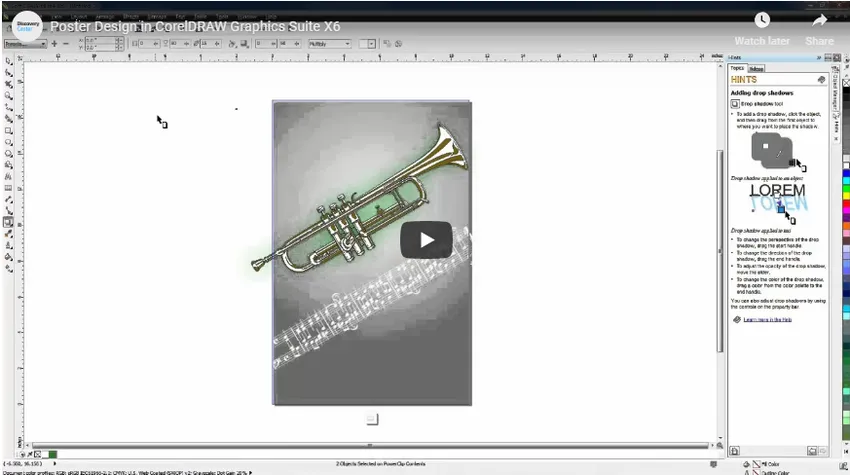
-
Luo perusmuoto säännölliseen tarpeeseen
Tämä osoittaa, että riippumatta perusmuodoista, joita tarvitsemme päivittäisessä elämässämme, kuten isot hymiöt, piirroskuvien piirrokset tarrojen tekemiseen, eläimen tarra, auton tarra jne. Perusmuodot on paljon helpompi piirtää CorelDraw-ohjelmassa, me joudutaan vain vetämään ja pudottamaan joitain muotoja, kuten ympyrä, suorakulmio, ellipsi, viiva, ovuoli jne. Joten voidaan sanoa, että CorelDraw-sovelluksen avulla on helppo piirtää perusmuotoja. Joko voimme tuoda kuvia tarpeisiimme.
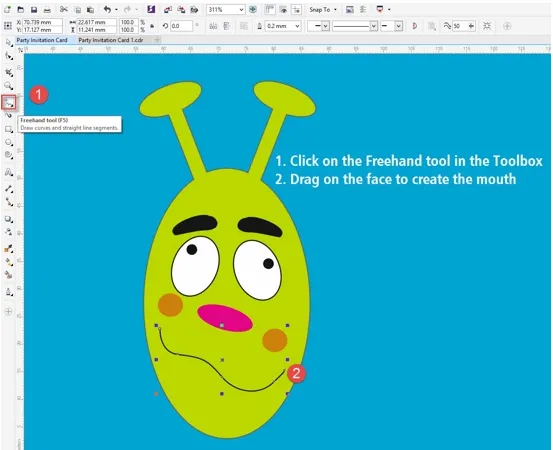
Vielä yksi esimerkki osoittaa, kuinka teemme perusmuotoja.
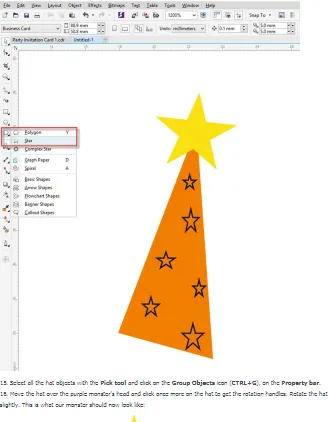
-
Voimme käyttää sitä pienen kutsukortin luomiseen.
Voimme käyttää Coreldrawia pienten peruskutsukorttien valmistamiseen kotona ja jos osaamme tehdä perusmuotoja. Se on meille erittäin hyödyllinen, koska meidän ei tarvitse mennä mihinkään kauppaan sen takia.
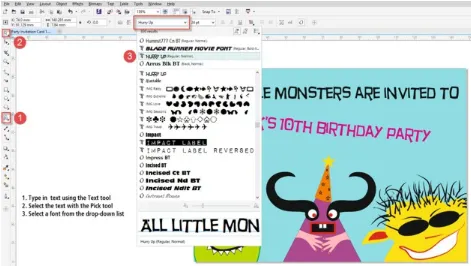
-
Bittikartan muuntaminen objekteiksi
BITMAP: stä muuntaminen objektiin on vähän monimutkainen työ, mutta Corel tarjoaa helpomman tavan tehdä se. Koska Corelilla on hyvä työkalukokoelma, jonka avulla muuntaminen on helpompaa. Meidän täytyy vain napsauttaa hiiren kakkospainikkeella bittikarttaa ja valita mitä haluat tehdä.
- Nopea kilpailu on komento, joka muuntaa bittikartasta vektoriobjektiksi.
- Keskilinjan jäljitys on komento, joka yrittää purkaa bittikarttasi keskilinjan ja poistaa loput.
- Ääriviivat ovat komento, joka yrittää poimia bittikartan ääriviivat.
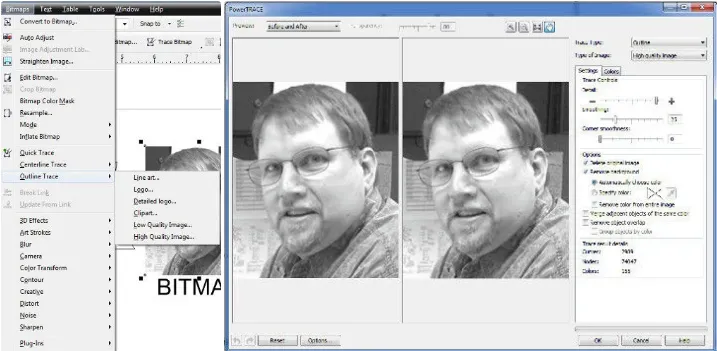
-
CorelDraw-ohjelman käyttö muiden ohjelmien kanssa
CorelDraw on suunniteltu toimimaan myös muiden ohjelmistojen kanssa. Toinen Coral Corporationin suunnittelema ohjelmisto on ”Coral Photo Paint”, joka voidaan liittää Coral Draw -sovellukseen. Koska suunniteltua grafiikkaa voidaan muokata ja luoda uudelleen Coral Paint -sovelluksella. Kun tallennamme grafiikan, se voidaan tallentaa muihin muotoihin, jotka ovat yhteensopivia muiden ohjelmistojen kanssa. Se voidaan tallentaa muodoissa, kuten PNG, CDR, JPEG.webp jne. Nämä tallennetut kuvat voidaan avata myös Adobe Illustratorissa. Nämä kaikki tallennetut muodot muodostavat yhteyden muihin suunnittelijoihin, jotta laitteen suunnittelumuutokset olisivat helpompaa.
Vinkkejä ja vinkkejä CorelDraw-käyttökohteisiin:
Alla on seuraavat vinkit ja vinkit CorelDraw-käyttökohteisiin:
-
Luo ja tallenna asiakirja
Kun avaat asiakirjan ensimmäistä kertaa, parasta mitä sinun pitäisi tehdä on säästää se ajoissa. Tallentaaksesi asiakirjan sinun tulisi ensin napsauttaa Tiedosto> Tallenna, jolloin tiedostolle annetaan nimi. Kun olet tallentanut sen, jatka painamalla Ctrl + s tallentaaksesi jatkuvasti jokaisen välin jälkeen.
-
Leikkii Blendeillä
Blend-työkalu, jota käytetään muuntelemaan yksi objekti toiseen muotojen ja värien etenemisellä. Tämä työkalu on yksi vanhimmista työkaluista ja myös erittäin hyödyllinen.
-
Asiakirjan väripaletin käyttäminen
Tämä osoittaa, kuinka väripalettia käytetään asiakirjassa. Molemmissa ohjelmistojen CorelDraw- ja Corel Photo-Paint -sovelluksissa luodaan räätälöity väripaletti toistensa pohjalle.
-
Gaussian hämärtävän linssin käyttö
Tämä on erikoistehoste, jota tässä ohjelmistossa käytetään. Sen avulla voit tehdä kuvista epäteräviä vaikuttamatta kuvien laatuun.
-
Pixel View -sovelluksen käyttö Web-graafisessa työkalussa
Tämän työkalun avulla voit muokata grafiikkaa, koska voit piirtää todelliset pikseliyksiköt antaen paljon tarkempia esityksiä. Tämän vuoksi muotoilu näkyy parannetulla tavalla verkossa.
-
Monikulmityökalun käyttäminen
Kuten aiemmin olemme keskustelleet, meillä on runsaasti muotoja, jotka voimme sisällyttää suunnitteluun suunnittelun helpottamiseksi. Tässä tässä meillä on kolme työkalua, joiden nimi on Monikulmityökalu, Pick-työkalu ja Muoto-työkalu.
johtopäätös
Jos tavoitamme paikallisia markkinoitamme vain tulostamaan bannerin mihin tahansa tilanteeseen tai mihin tahansa juhlaan, me tiedämme, että he tekevät sen CoralDraw-käytön avulla. Vaikka haluamme tulostaa avioliittokortit tai kutsukortit, havaitsemme, että ihmiset käyttävät tätä ohjelmistoa suunnittelemaan tätä.
Tämä on paras ohjelmisto vektoripohjaisiin kohteisiin ja sitä käytetään laajasti ympäri maailmaa samaan projektiin.
Suositellut artikkelit
Tämä on opas CorelDraw-sovelluksen parhaimpaan käyttöön. Täällä olemme keskustelleet CorelDraw-käyttökohteista, kuten julisteen, kutsukortin jne. Laatimisesta, ja joitain vinkkejä. Voit myös tarkastella seuraavaa artikkelia saadaksesi lisätietoja -
- Adobe Photoshop vs. CorelDraw
- Photoshopin käyttö - peruskäsitteet
- Kuinka käyttää Indesignia: Aloittelijoiden opas
- Photoshop vs Paint - uskomattomia eroja
- Opas Adobe Illustrator -sovelluksen käyttämiseen